- Autor Lauren Nevill [email protected].
- Public 2023-12-16 18:55.
- Naposledy zmenené 2025-01-23 15:24.
Najzrejmejším spôsobom ochrany stránky pred nechcenými návštevníkmi je nastavenie prístupového hesla. To je možné vykonať pomocou ktoréhokoľvek zo skriptovacích jazykov servera aj štandardnými prostriedkami webového servera Apache. Druhá možnosť nevyžaduje znalosť programovacích jazykov, preto zvážime, ako chrániť stránku pomocou schopností webového servera.

Inštrukcie
Krok 1
Najskôr vytvorte na serveri samostatný priečinok pre stránky, ktoré sa majú chrániť, a presuňte tam všetky chránené stránky. Pokiaľ všetky stránky podliehajú ochrane, je možné tento krok preskočiť.
Krok 2
Chránený priečinok musí obsahovať súbor s názvom.htaccess, ktorý obsahuje pokyny pre webový server. Serverový softvér bude pri požiadavke na dokument z priečinka (webová stránka alebo akýkoľvek iný súbor) postupovať podľa pokynov zo súboru.htaccess. Mal by obsahovať pokyny vyžadujúce od neoprávneného návštevníka zadanie používateľského mena a hesla. V ľubovoľnom textovom editore vytvorte prázdny súbor (štandardný Poznámkový blok je v poriadku) a zadajte doň nasledujúce smernice: AuthType Basic
AuthName „Táto stránka je chránená!“
AuthUserFile /usr/your_host/your_site/.htpasswd
vyžadovať platného používateľa Prvý riadok (AuthType Basic) informuje server, že dokumenty pre tento a všetky podpriečinky by sa mali doručovať iba oprávnenému návštevníkovi. Druhý riadok (AuthName „Táto stránka je chránená!“) obsahuje text, ktorý sa zobrazí na vstupnom formulári prihlasovacie meno a heslo. Zadajte požadovaný text bez použitia úvodzoviek ("). Tretí riadok (AuthUserFile /usr/your_host/your_site/.htpasswd) obsahuje cestu k súboru, ktorý ukladá prihlasovacie údaje a heslá na autorizáciu návštevníkov. Musí to byť absolútna cesta "- z koreňového adresára vášho účtu na serveri, ktorý označuje celý adresárový strom. Na webových serveroch hostiacich internetové stránky to zvyčajne vyzerá ako / pub / home / account_name / folder_name / file_name. Celá cesta k vašej stránke z koreňa servera môže byť Môžete to zistiť v administratívnom paneli stránky. Môžete to tiež zistiť napríklad pomocou príkazu phpinfo () v jazyku PHP alebo jednoducho požiadaním o technickú podporu svojho hostiteľa. Štvrtý riadok (vyžadovať platného používateľa) obsahuje značku, že od návštevníka sa nevyžaduje iba správna dvojica prihlasovacieho mena a hesla na prístup k dokumentom v tomto priečinku. V zložitejšej verzii môže táto smernica špecifikovať požiadavku, aby používateľ (presnejšie jeho prihlasovacie meno) patrí Akákoľvek konkrétna skupina. Môžete napríklad rozdeliť používateľov na správcov a bežných používateľov. Každá takáto skupina môže mať odlišné práva na prístup k dokumentom v rôznych adresároch.
Krok 3
Vytvorený súbor uložte ako.htaccess. Ak chcete zabrániť textovému editoru v automatickom pridávaní prípony.txt pri ukladaní súboru, vyberte v rozbaľovacom zozname „Typ súboru“v dialógovom okne uloženia položku „Všetky súbory“.
Krok 4
Súbor obsahujúci heslá na autorizáciu návštevníkov sa zvyčajne nazýva „.htpasswd“, ale nejde o povinné pravidlo - môžete ho pomenovať aj inak. Na vytvorenie tohto súboru musíte použiť špeciálny program s názvom htpasswd.exe. Je to nevyhnutné, pretože heslá v súbore sú uložené v špeciálne šifrovanej podobe - to robí program vytvorením súboru.htpasswd. Ak je vo vašom počítači nainštalovaný server Apache, môžete program prevziať z priečinka usrlocalapachein, ak nie - napríklad tu - https://www.intrex.net/techsupp/htpasswd.exe Z príkazového riadku spustite generátor súboru hesiel. V systéme Windows XP je vhodné to urobiť takto: umiestnite htpasswd.exe do osobitne vytvoreného priečinka, kliknite pravým tlačidlom myši na priečinok a v zobrazenej ponuke vyberte príkaz „Spustiť príkazový riadok tu“. V termináli príkazového riadku zadajte: htpasswd -cm.htpasswd user_1htpasswd tu je názov spusteného programu; -cm je modifikátor označujúci, že by sa mal vytvoriť nový súbor hesla;.htpasswd je názov súboru, ktorý sa má vytvoriť; user_1 je používateľské meno používateľa, ktorý bude pridaný do nového súboru. Stlačte kláves Enter a zobrazí sa výzva na zadanie a potvrdenie hesla pre používateľa_1. Po zadaní a potvrdení hesla program vytvorí vo svojom priečinku súbor.htpasswd obsahujúci jeden pár prihlásenia a hesla. Ak chcete do vytvoreného súboru v termináli príkazového riadku pridať nasledujúcich používateľov, opakujte rovnaký postup, ale namiesto - - cm modifikátor, zadajte iba -m. Je možné si prečítať pomerne podrobnú nápovedu k programu htpasswd.exe, ak zadáte: htpasswd.exe /
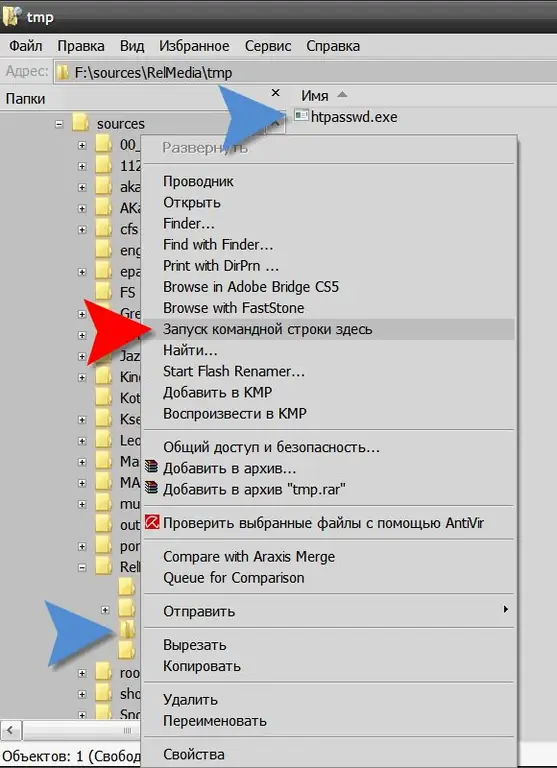
Krok 5
Obidva vytvorené súbory (.htaccess a.htpasswd) nahrajte na server svojho webu prostredníctvom správcu súborov na administratívnom paneli alebo pomocou ľubovoľného klienta FTP. Súbor Htaccess by mal byť umiestnený v rovnakom priečinku, kde sú uložené chránené stránky. A súbor.htpasswd musí byť uložený v priečinku, na ceste, do ktorej ste ho zadali v htaccess. Súbory hesiel sa spravidla ukladajú do adresára umiestneného o jednu úroveň nad koreňovým priečinkom webu. To sa deje tak, že k súboru nie je možné získať prístup z Internetu.






